Windows10系统怎么样查看显示器的刷新率
来源:网络收集 点击: 时间:2024-08-15【导读】:
Windows10系统怎么样查看显示器的刷新率呢?下面一起来看看操作的方法吧。工具/原料more演示电脑:组装台式机 操作系统:Windows10 1903 专业版方法/步骤1/9分步阅读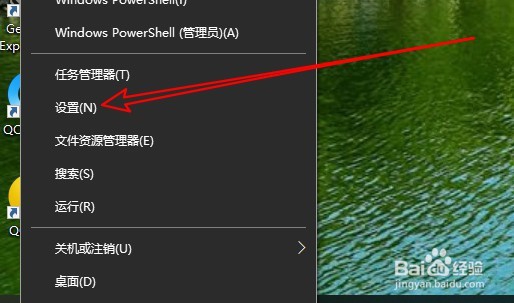 2/9
2/9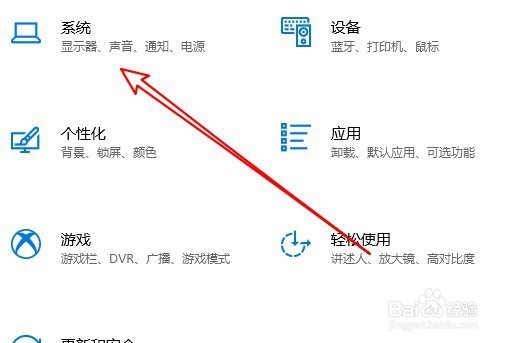 3/9
3/9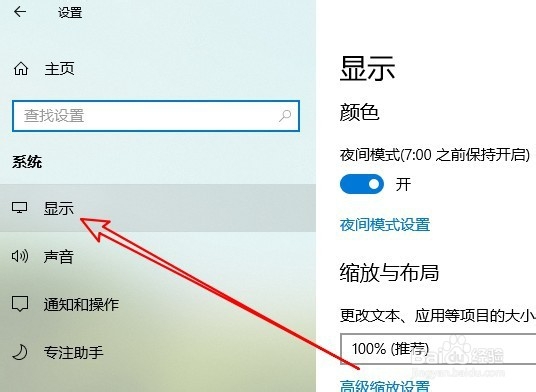 4/9
4/9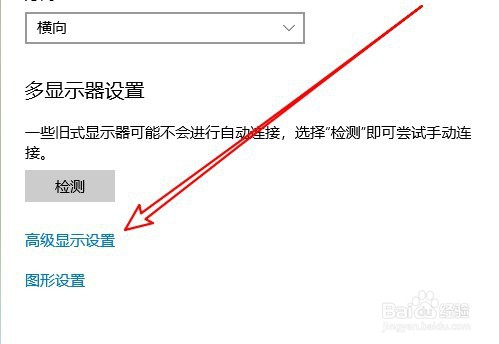 5/9
5/9 6/9
6/9 7/9
7/9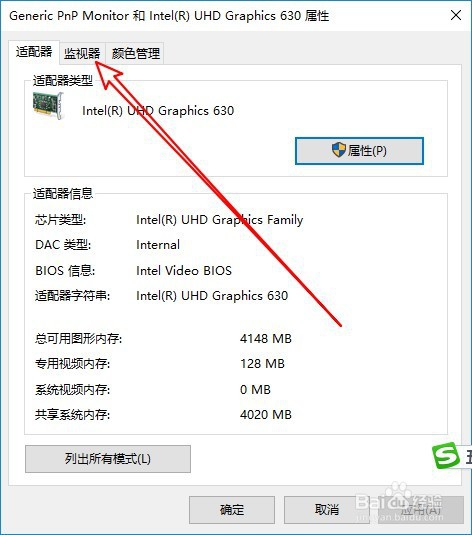 8/9
8/9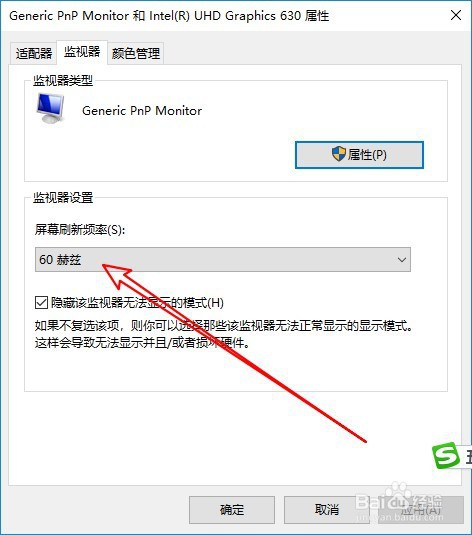 9/9
9/9
右键点击开始按钮,在弹出菜单中选择设置的菜单项。
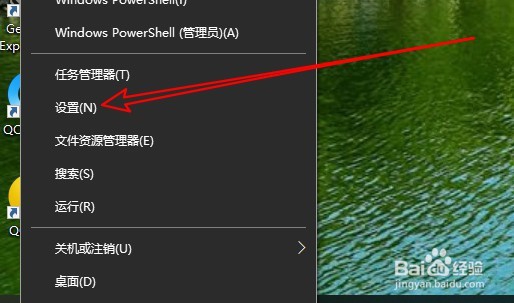 2/9
2/9接下来点击设置菜单中的系统图标。
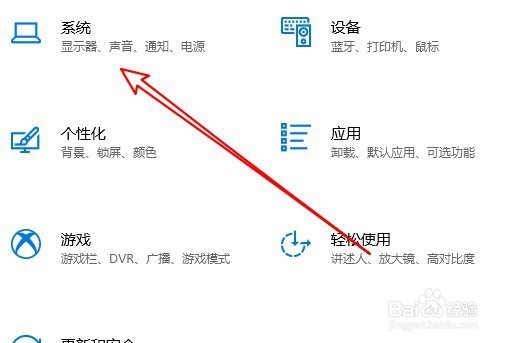 3/9
3/9然后在打开的系统窗口,点击显示的菜单项。
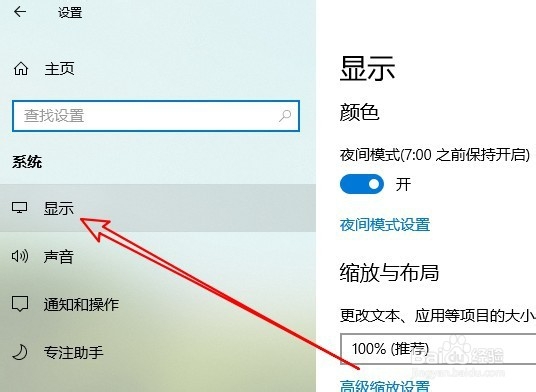 4/9
4/9接下来在右侧的窗口中点击高级显示设置的菜单项。
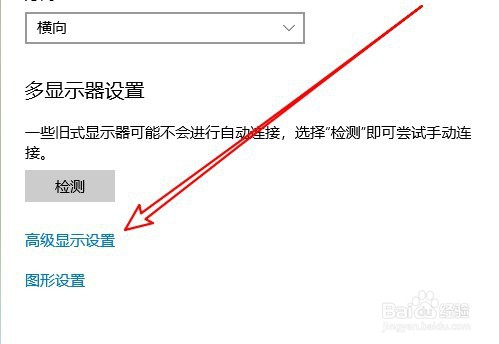 5/9
5/9在打开的高级显示设置窗口,可以看到当前屏幕的刷新频率了。
 6/9
6/9我们也可以点击显示识别器的属性快捷链接。
 7/9
7/9然后再打开到显卡属性窗口,点击监视器的选项卡。
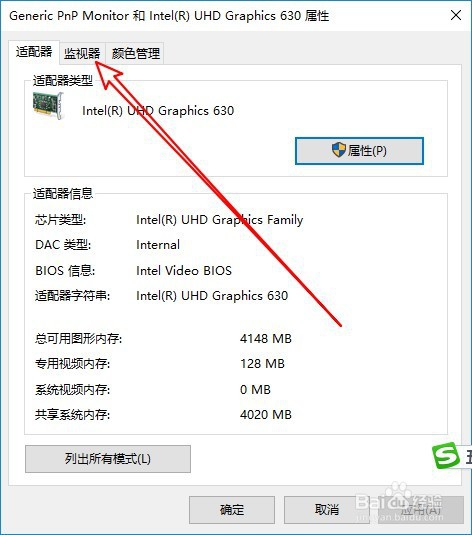 8/9
8/9在打开的窗口中可以修改屏幕刷新频率。
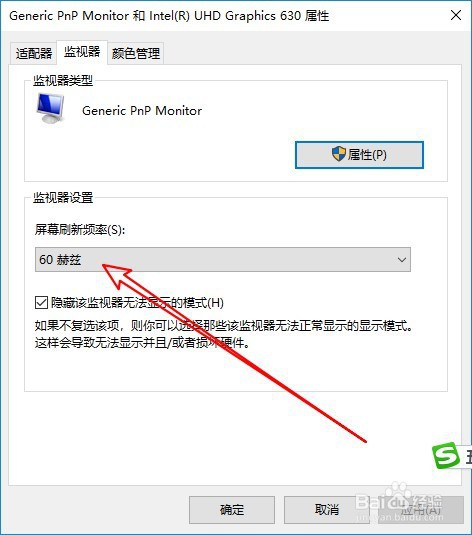 9/9
9/9总结:
1、右键点击开始按钮,在弹出菜单中选择设置的菜单项。
2、接下来点击设置菜单中的系统图标。
3、然后在打开的系统窗口,点击显示的菜单项。
4、接下来在右侧的窗口中点击高级显示设置的菜单项。
5、在打开的高级显示设置窗口,可以看到当前屏幕的刷新频率了。
6、我们也可以点击显示识别器的属性快捷链接。
7、然后再打开到显卡属性窗口,点击监视器的选项卡。
8、在打开的窗口中可以修改屏幕刷新频率。
注意事项tips:有帮助,点投票。要细品,可收藏。要继续,请关注。如成功,请点赞。有疑问,请留评。
WINDOWS10版权声明:
1、本文系转载,版权归原作者所有,旨在传递信息,不代表看本站的观点和立场。
2、本站仅提供信息发布平台,不承担相关法律责任。
3、若侵犯您的版权或隐私,请联系本站管理员删除。
4、文章链接:http://www.ff371.cn/art_1125990.html
上一篇:如何使用Photoshop创建Alpha
下一篇:人心情不好憋屈应该怎么办?
 订阅
订阅